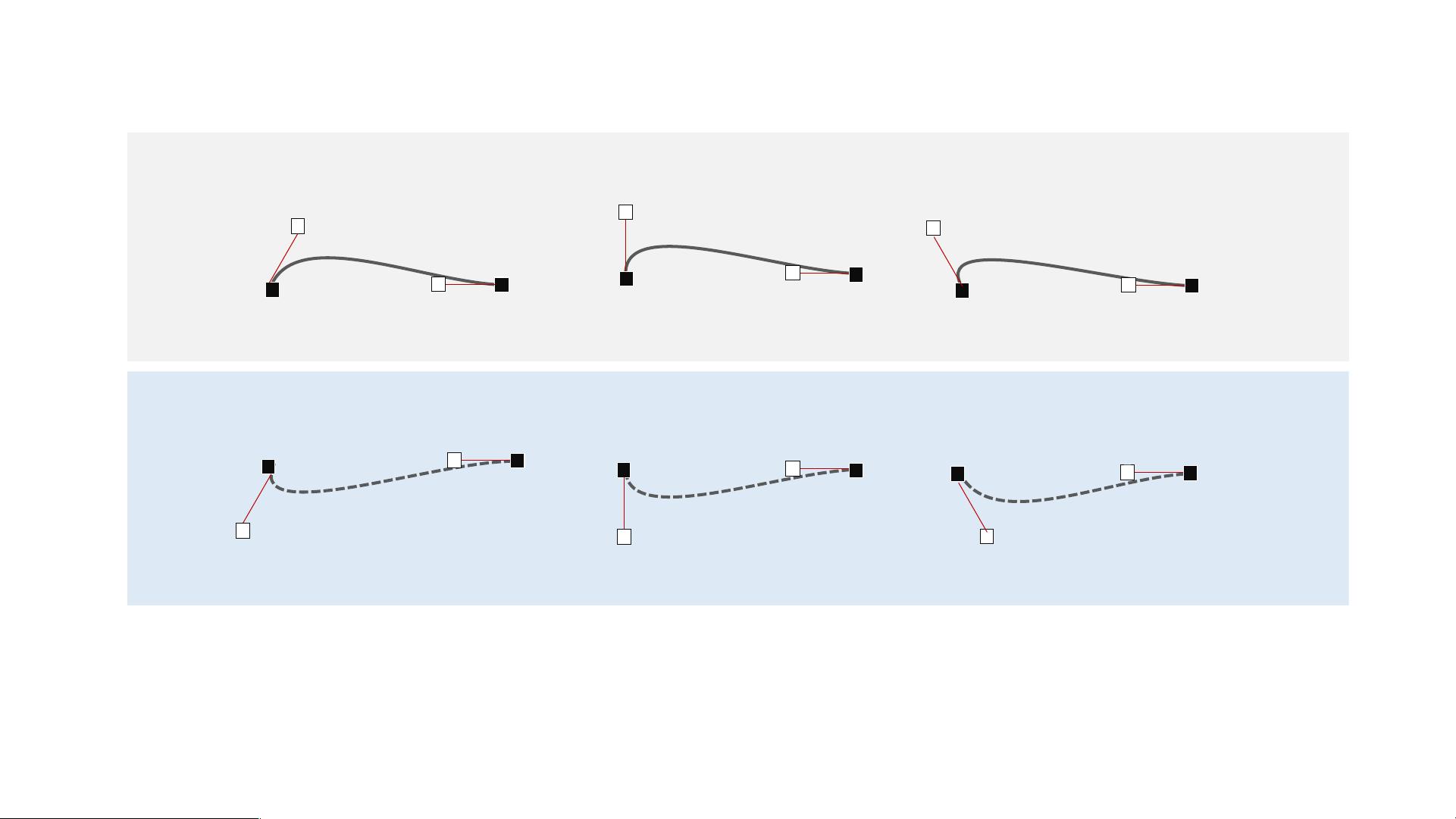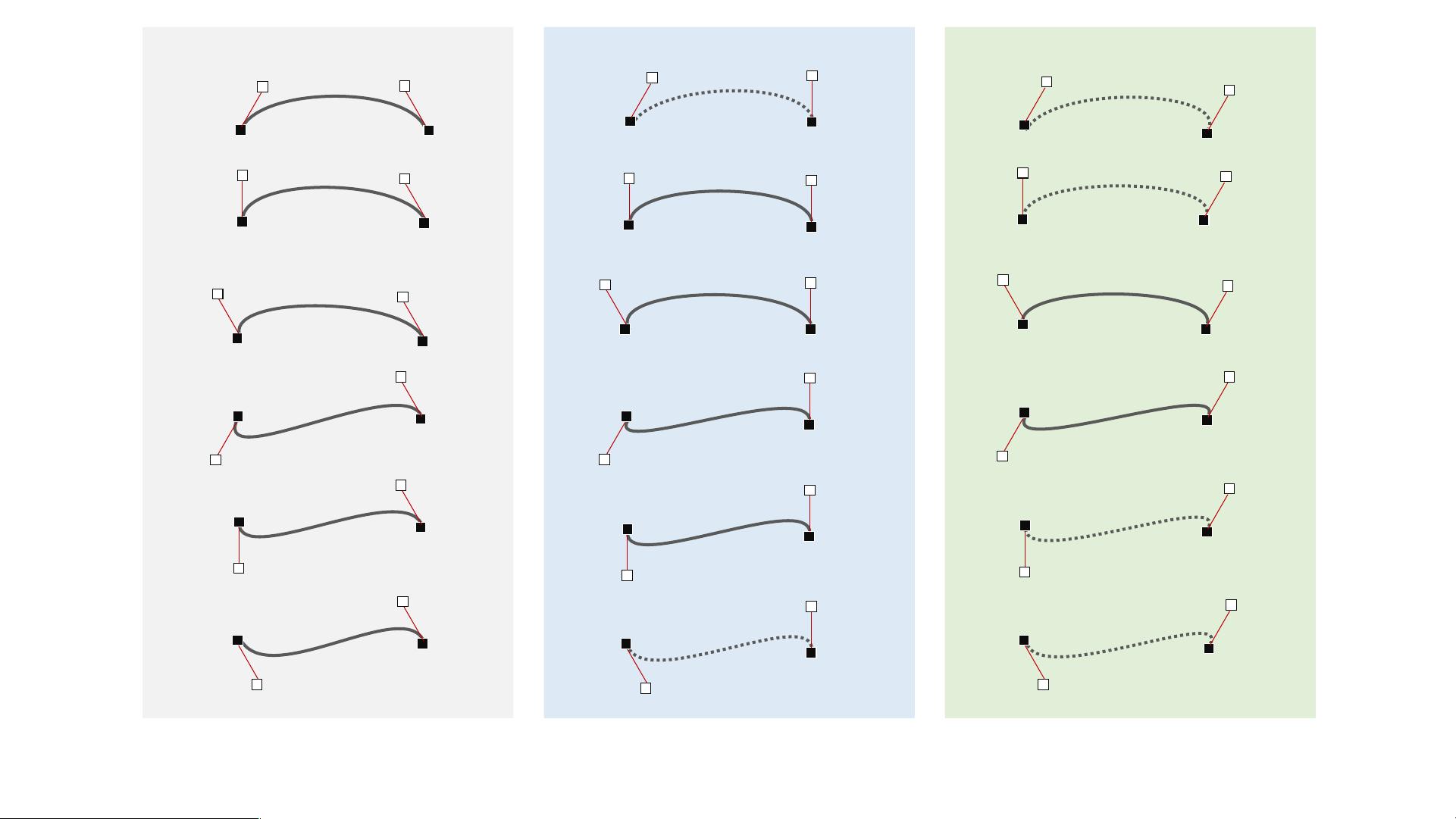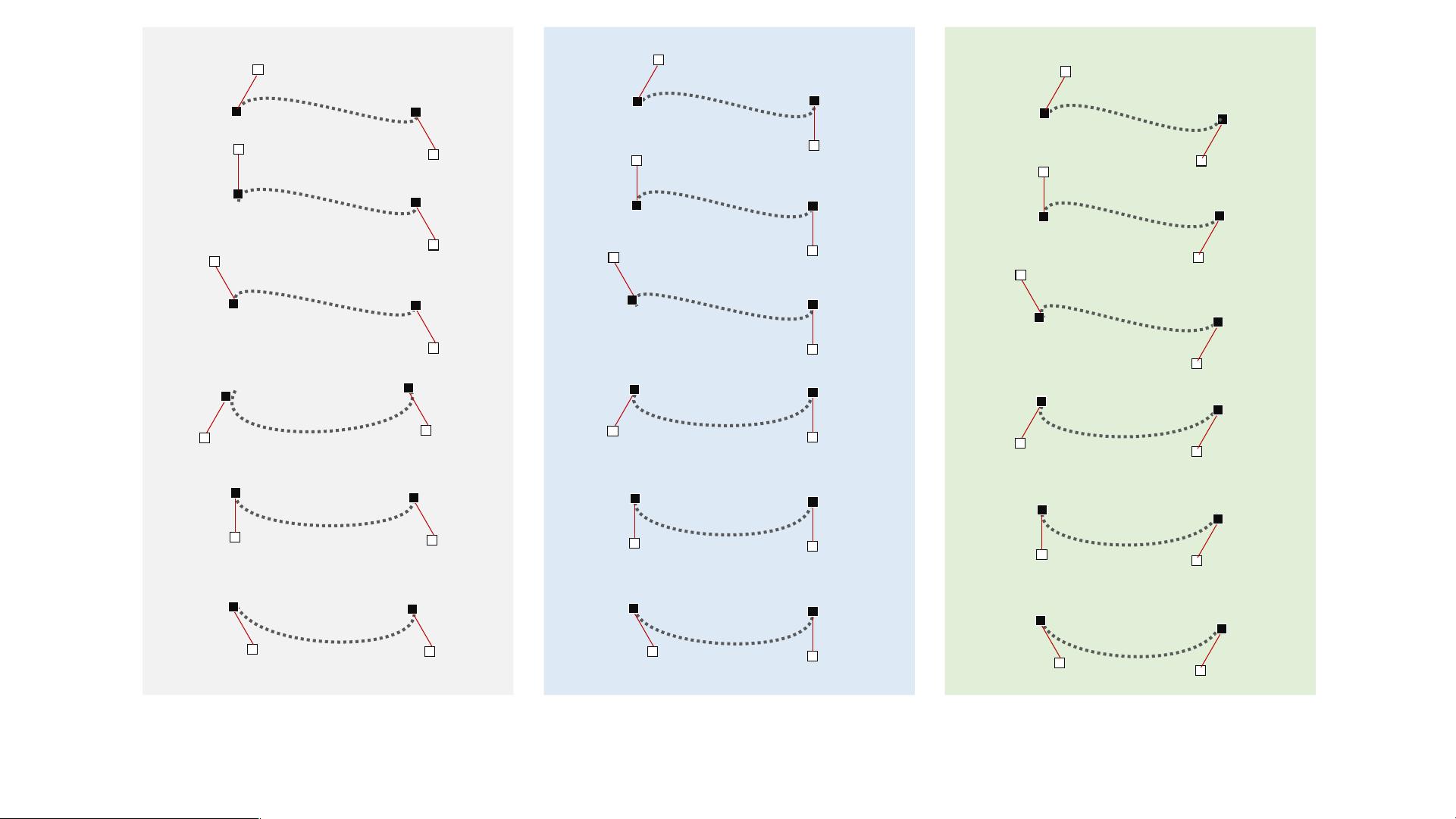PPT形状编辑与绘制技巧:从基础到高级
需积分: 10 156 浏览量
更新于2024-07-18
收藏 5.29MB PPT 举报
"本资源主要介绍了PPT中形状的基本操作,包括如何插入和编辑形状,如改变形状顶点的角度,创建平滑或直线点,以及布尔运算和利用形状制作SmartArt图形。此外,还提到了PPT与AI的结合应用,并提供了一些技巧,如通过编辑顶点来创建自定义形状,以及使用‘抻直弓形’功能来转换曲线和线段。"
在PowerPoint(PPT)中,形状是制作演示文稿时常用的设计元素。本资源旨在帮助用户熟练掌握PPT中形状的使用技巧,解决制作过程中可能遇到的问题。首先,你可以通过“插入”菜单选择“形状”,从而插入各种基本形状,如矩形、圆形、箭头等。一旦形状被选中,可以通过右键点击并选择“编辑顶点”来修改形状的轮廓。
每个形状都由一个或多个顶点构成,这些顶点连接着小手臂,即控制点。顶点有两种类型:平滑顶点和角部顶点。平滑顶点的手臂长度相同,可以创建平滑的曲线;而角部顶点的手臂长度不等,可以形成角度。顶点的类型可以通过右键菜单进行切换。此外,按Ctrl键可以绘制直线段,按Alt键可以将平滑顶点转换为角部顶点,按Shift键则可以在角部顶点和平滑曲线之间切换。
在调整顶点时,改变一个顶点会影响与其相邻的顶点,从而改变形状的轮廓。例如,通过同时调整两个顶点,可以创建各种复杂的曲线。对于需要将曲线变为直线或反之的情况,可以使用“抻直弓形”功能,它允许你在非顶点的位置右键点击并选择相应选项,将曲线段转换为线段,或者将线段转换为曲线。
资源还提到了PPT的布尔运算,这是将多个形状组合或减去以创建新形状的功能。通过布尔运算,你可以制作出更为复杂和个性化的SmartArt图形。另外,文件中提到PPT可以与Adobe Illustrator (AI) 结合使用,扩展了设计的可能性,使得更精细的设计工作得以实现。
最后,资源通过一个小练习——绘制祥云,来巩固所学的形状编辑技巧。通过插入任意多边形,然后编辑顶点和使用“抻直弓形”工具,可以创造出不同形状的线条,模拟祥云的自然形态。
了解并掌握PPT中的形状基本知识和编辑技巧,不仅可以提升PPT制作效率,还能让你的演示文稿更具设计感和专业性。
2019-03-01 上传
198 浏览量
2022-07-05 上传
2019-09-03 上传
2022-11-13 上传
2019-10-19 上传
128 浏览量
baiduhh
- 粉丝: 1
最新资源
- 3D大数据轮播界面设计与特效实现
- 钢制材料计算工具:Swift版的应用开发
- 粘性标头库简短版本介绍与应用
- React项目开发指南:从启动到部署
- MATLAB实现准循环LDPC码编码快速算法
- 数据库技术与应用实践
- 前端大师Brian Holt讲授的计算机科学完整入门课程
- Minitab中文版: 统计分析与机器学习软件介绍
- 披萨查找神器:通过pizza-finder-js筛选披萨菜单
- 基于51单片机的LED自动调光系统实现
- 前端源码:仿360浮动小插件效果实现与多领域资源分享
- MATLAB开发工具DCTOOL:分布式计算网络状态监控
- trash-cleaner:利用关键字和标签过滤技术有效清除垃圾邮件
- 重现Scratch插件分号错误-crxt文件分析
- Swift实现弹性过渡视图动画源码分享
- 开放式图表网站解析器:从内容到URL全面解析